Solidworks是一款功能强大的三维机械设计软件系统,有功能强大、易学易用和技术创新三大特点,这使得SolidWorks 成为领先的、主流的三维CAD解决方案。自1995年问世以来,知识兔以其优异的性能、易用性和创新性,极大地提高了机械工程师的设计效率,在与同类软件的激烈竞争中已经确立饿其市场地位,成为三维机械设计软件的标准。
[软件名称]: SolidWorks 2024
[软件大小]: 15GB
[安装环境]: Win 11/WIN 10
软件安装
1.鼠标右键解压到“SolidWorks 2024”
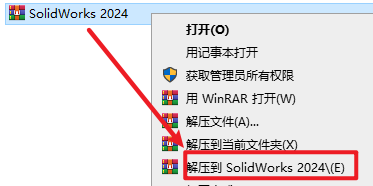
2.知识兔双击打开【Crack】文件夹
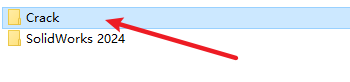
3.先断网,知识兔双击运行“第一步”
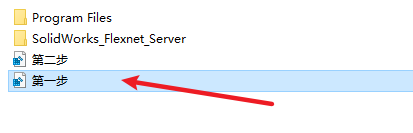
4.知识兔点击“是”
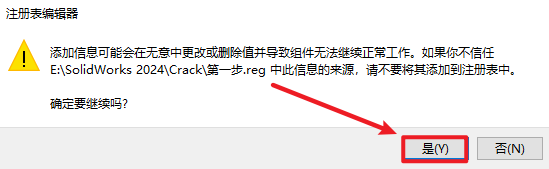
5.知识兔点击“确定”
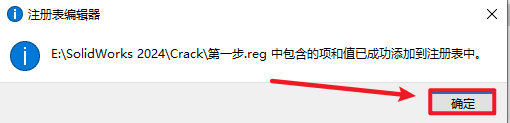
6.知识兔双击运行“第二步”
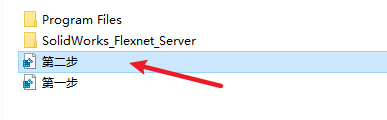
7.知识兔点击“是”
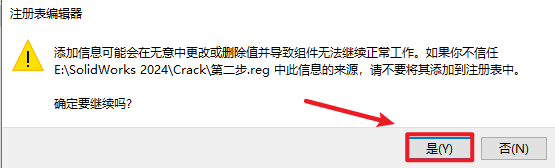
8.知识兔点击“确定”
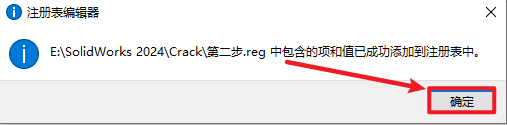
9.复制【SolidWorks_Flexnet_Server】文件夹
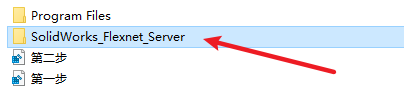
10.粘贴到磁盘根目录下,并打开文件夹
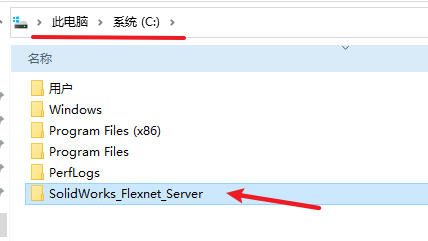
11.选中server_install,鼠标右键选择“以管理员身份运行”
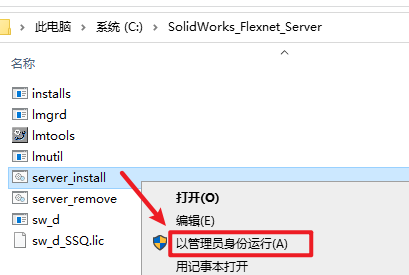
12.耐心等待,显示服务已经启动成功,关闭即可
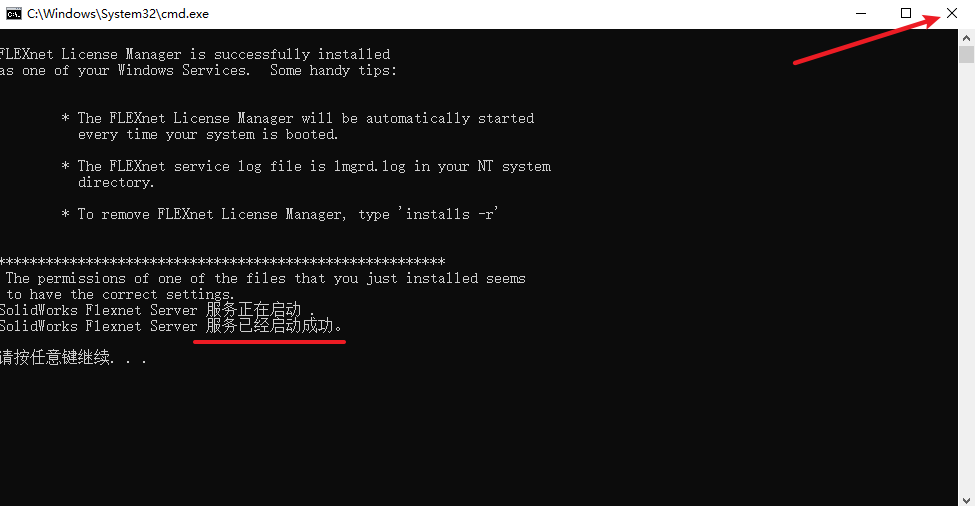
13.知识兔双击打开【SolidWorks 2024】文件夹
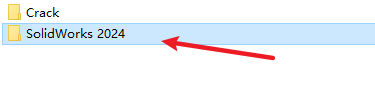
14.先断网,选中setup,鼠标右键选择“以管理员身份运行”
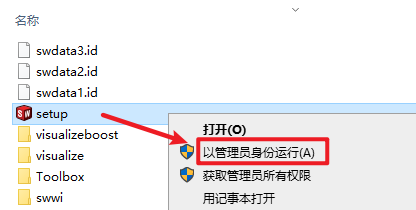
15.知识兔点击“下一步”
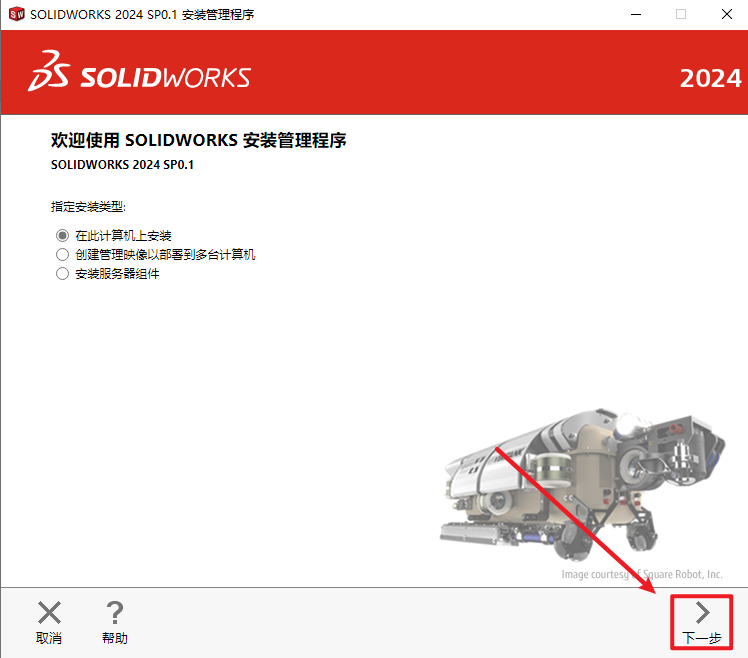
16.知识兔点击“下一步”
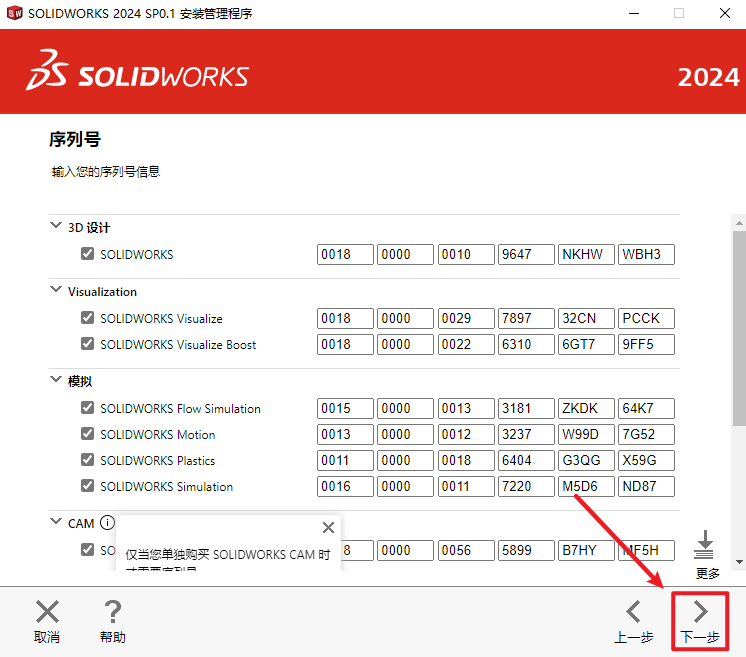
17.安装位置,知识兔点击“更改”
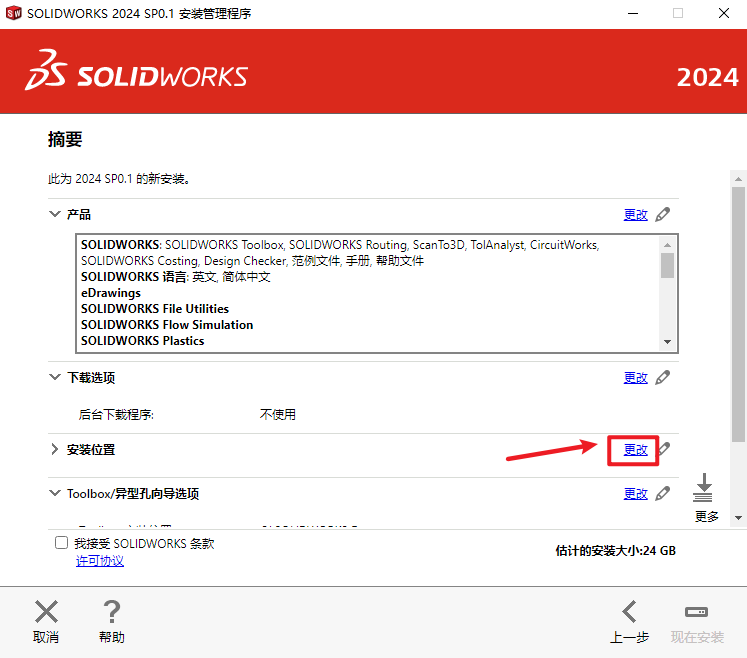
18.选择软件安装路径,知识兔点击“返回到摘要”
注:安装路径不能有中文

19.勾选我接受SOLIDWORKS条款,知识兔点击“现在安装”
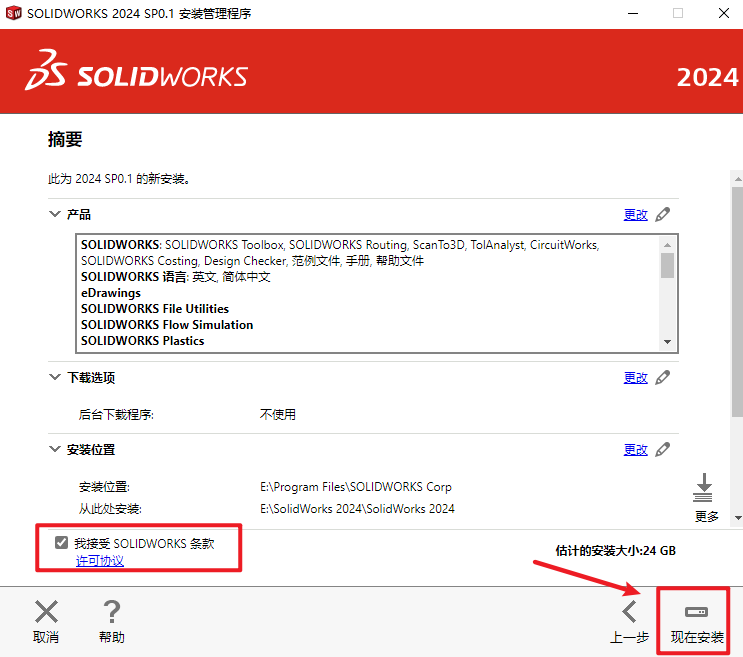
20.知识兔点击“确定”
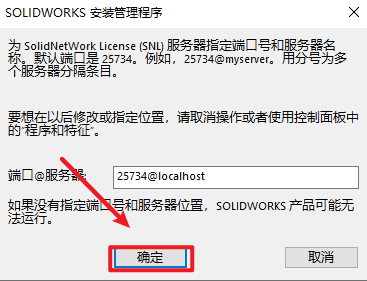
21.软件正在安装,请耐心等待
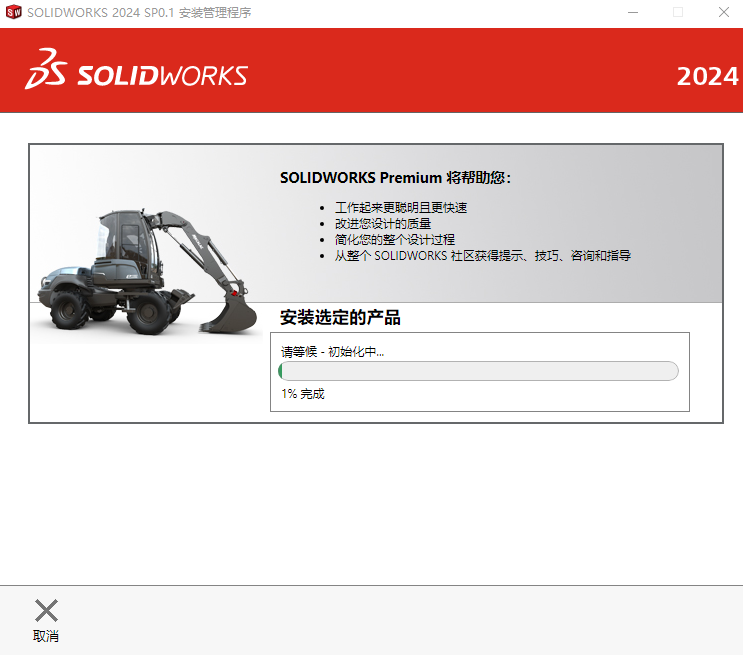
22.取消勾选为我显示 SOLIDWORKS 2022中的新增功能,知识兔选择不,谢谢,知识兔点击“完成”
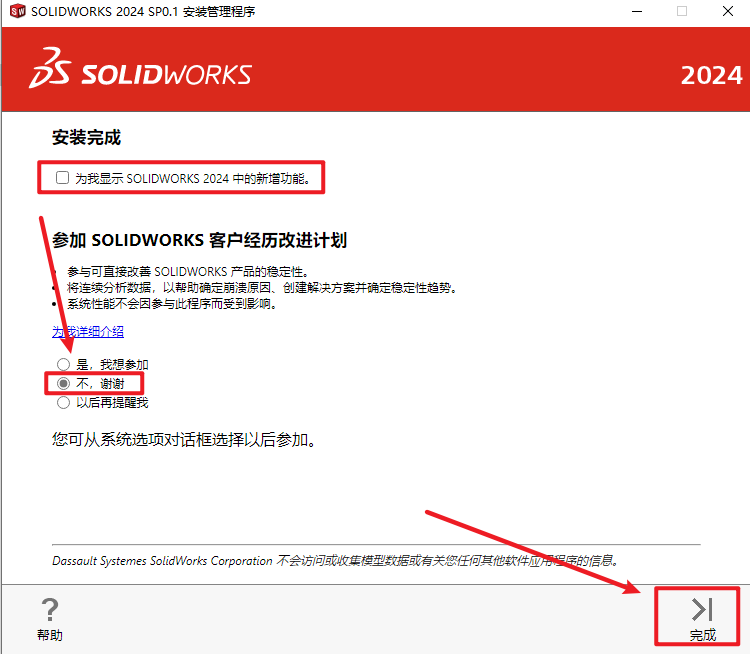
23.知识兔双击打开【Crack】文件夹
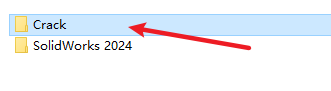
24.知识兔双击打开【Program Files】文件夹
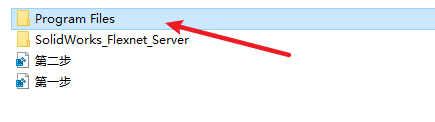
25.知识兔双击打开【SOLIDWORKS Corp】文件夹
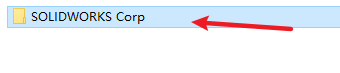
26.复制该文件夹里的所有文件夹
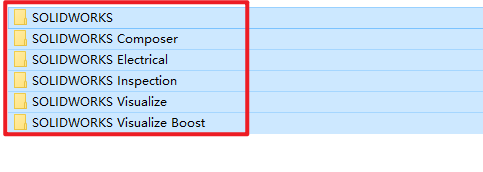
27.粘贴到软件安装路径中(第17步设置的路径)
温习提示,在进程管理器中结束SOLIDWORKS相关的进程,否则文件被占用,替换不成功
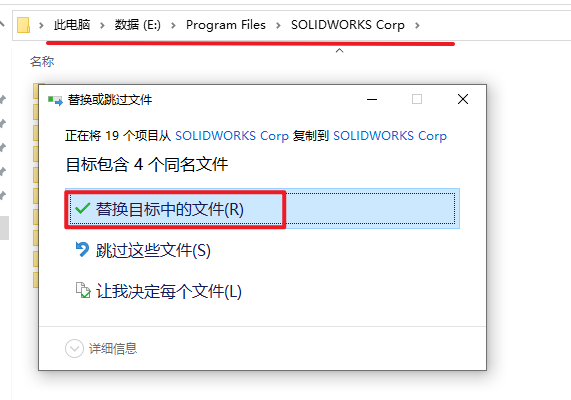
28.知识兔双击图标,启动软件

29.知识兔点击“接受”
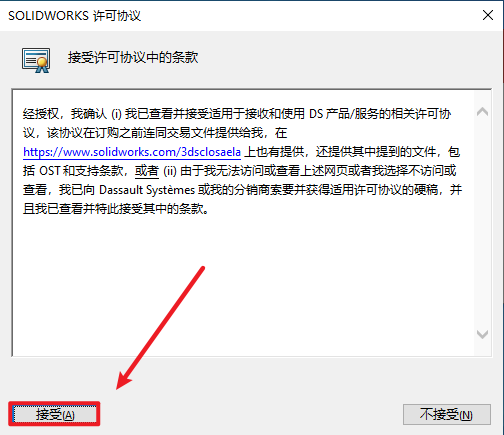
30.安装结束
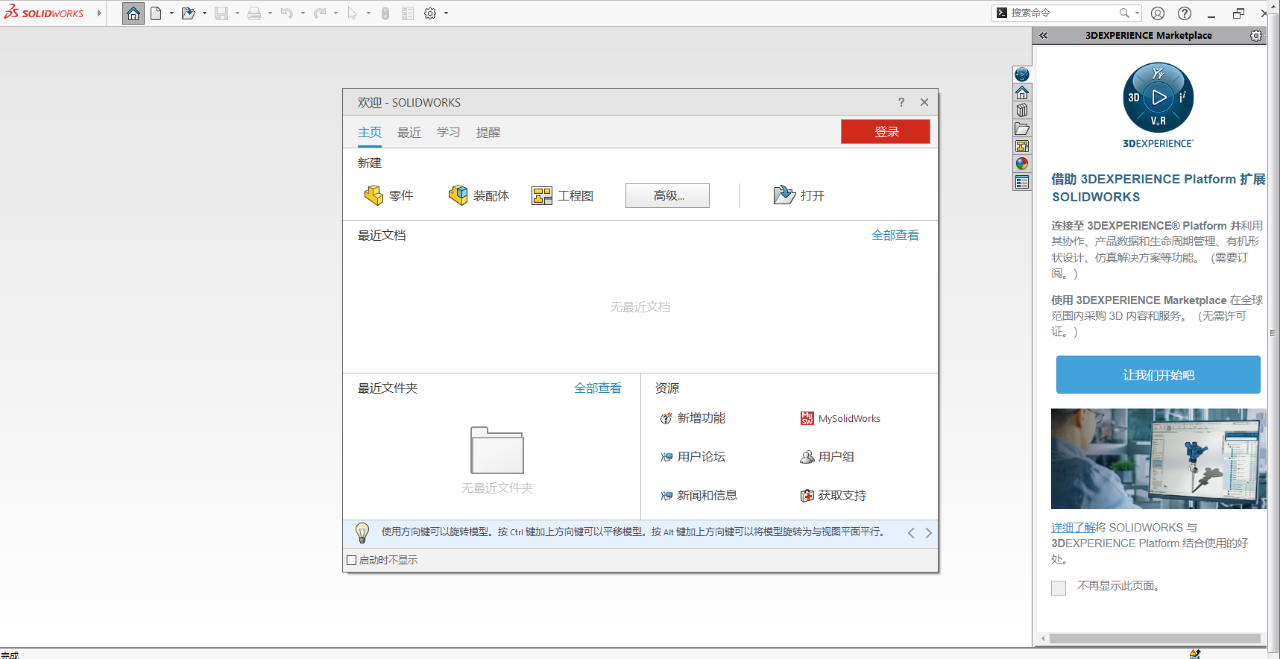
下载仅供下载体验和测试学习,不得商用和正当使用。
下载体验
知识兔点击下载